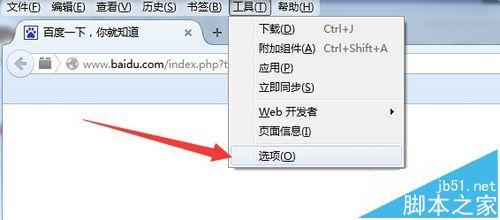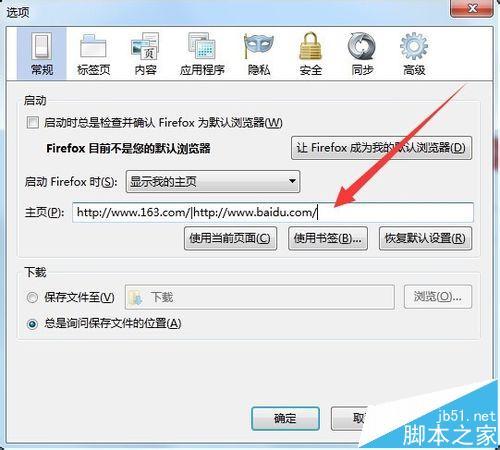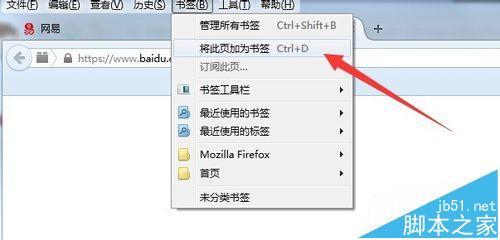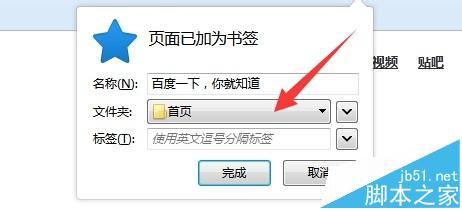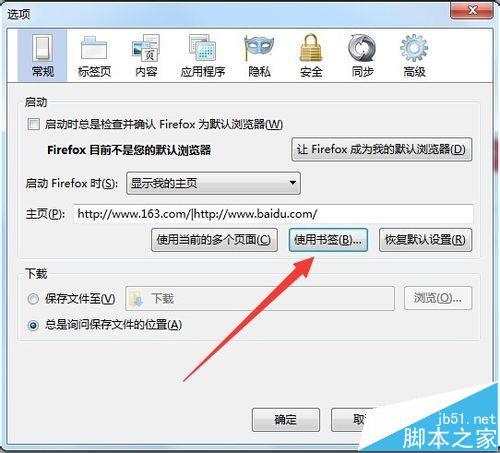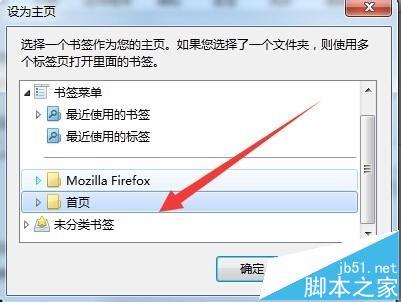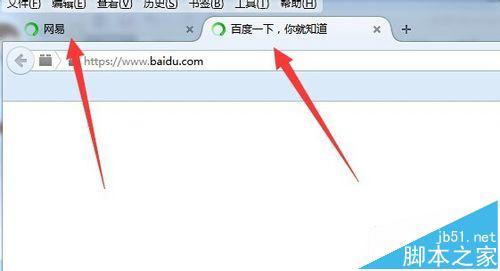Firefox火狐浏览器多个主页怎么设置(火狐浏览器怎么设置主页为常用网址)
来源: 最后更新:22-11-30 09:05:24
导读:Firefox火狐浏览器多个主页怎么设置 Firefox火狐浏览器多个主页怎么设置 1.打开firefox浏览器,然后依次点击"工具/选项"菜单,打开选项窗口
-
Firefox火狐浏览器多个主页怎么设置

1、打开firefox浏览器,然后依次点击“工具/选项”菜单,打开选项窗口
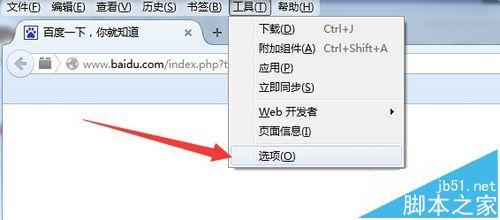

2、在firefox浏览器选项窗口,设置启动firefox时,显示我的主页,然后在下面的主页文本框中输入你要打开的主页地址,在两个地址中间用管道符号 | 分开,可以同时输入多个网址,在每个网址间都要输入管道符号,最后点击确定按钮保存退出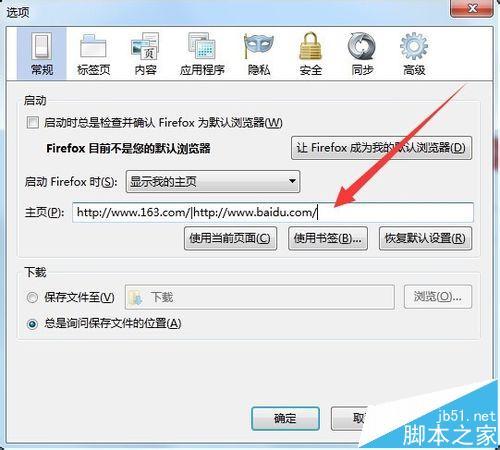

3、如果认为输入网址麻烦,我们也可以使用书签的办法来设置主页,首先把要设置主页的网址添加到书签中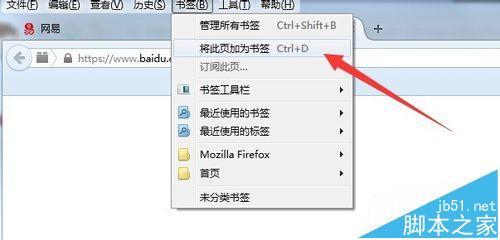
4、我们将设置主页的几个网址加入到同一个书签分类中,如首页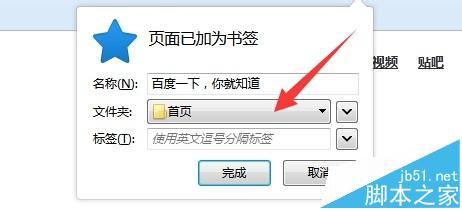

5、同样再次打开firefox浏览器选项窗口,在这里点击“使用书签”按钮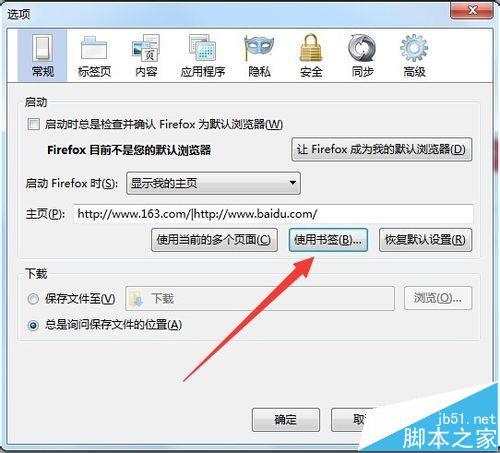
6、打开“设为主页”窗口,在这里选择刚刚设置好的书签,最后点击确定按钮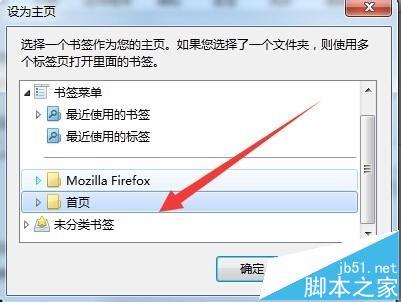
7、这样以后每次打开firefox浏览器,就会自动打开设置的多个主页了,笔者在这里设置了两个主页为例进行设置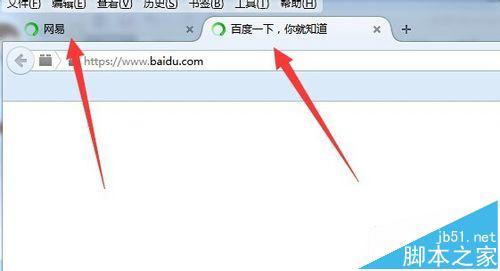 免责声明:本文系转载,版权归原作者所有;旨在传递信息,其原创性以及文中陈述文字和内容未经本站证实。
免责声明:本文系转载,版权归原作者所有;旨在传递信息,其原创性以及文中陈述文字和内容未经本站证实。
帮同学化妆最高日入近千 帮朋友化妆帮同学化妆最高日入近千?浙江大二女生冲上热搜,彩妆,妆容,模特,王
2023吉林省紧缺急需职业工种目录政策解读 2024张杰上海演唱会启东直通车专线时间+票价 马龙谢幕,孙颖莎显示统治力,林诗栋紧追王楚钦,国乒新奥运周期竞争已启动 全世界都被吓了一跳(惊吓全世界)热门标签
热门文章
-
华为pockets怎么取消小艺建议(华为关闭小艺建议) 25-02-18
-
红米note12探索版支持双频GPS吗 miui12双频gps 25-02-14
-
红米note12探索版送耳机吗 红米note9赠送耳机 25-02-14
-
苹果14plus怎么设置日历显示节假日(苹果14plus怎么设置日历显示节假日日期) 25-02-07
-
ios16怎么设置导航键 iOS导航键 25-02-04
-
和数字搭配的女孩名字(和数字搭配的女孩名字大全) 24-10-07
-
灯笼花一年开几次花 灯笼花一年开几回 24-10-07
-
冬桃苗品种 冬桃苗品种有哪些 24-10-07
-
长绒棉滑滑的冬天会不会冷(长绒棉是不是很滑) 24-10-07
-
竹子冬天叶子全干了怎么办 竹子冬天叶子干了来年还能活吗 24-10-07